Каналы UNIX — это монументальный шаг в развитии UNIX и UNIX-подобных операционных систем. Это позволило пользователям выполнять сложные вычислительные задачи, связывая ввод и вывод базовых программ. Эта статья расширяет эту тему и показывает, как использовать канал UNIX в Linux по сети с протоколом SSH.
Совет. Если вам нужно освежить знания, узнайте, как это сделать работа канала и перенаправления в Linux .
Понимание конвейера Unix
Кайпы в Unix (и, соответственно, в Linux) используются для объединения программ и обеспечения их совместной работы. Например, используя cat, вы можете показать содержимое файла, но если вы использовали канал (|), вы можете связать catк команде more, чт
Contents
- 1 Понимание конвейера Unix
- 2 Автоматическая передача сжатых каталогов
- 3 Отправка и получение файлов с удаленных хостов
- 4 Удаленное резервное копирование и восстановление дисков
- 5 Перенаправление аудиовхода на удаленный компьютер
- 6 Потоковое видео с удаленной веб-камеры
- 7 Печать текста на удаленной консоли
- 8 Передача удаленных данных в локальный буфер обмена
Понимание конвейера Unix
div>cat file1 | more
Основная идея здесь такова: program1 fileX | program2. Однако дело не ограничивается одним файлом и двумя программами. Трубопроводы можно сделать настолько продвинутыми, насколько вам нужно, используя столько модификаторов, сколько вы только можете придумать.
Вот несколько способов эффективного использования канала (|) в ситуациях SSH.
Кстати : изучите некоторые из лучших приемов для защиты вашего SSH-сервера .
Автоматическая передача сжатых каталогов
Один из наиболее распространенных способов использования каналов UNIX — сохранение вывода программы в файл где-нибудь в локальной системе. Например, при запуске echo "Hello, MakeTechEasier!" | tee Helloбудет запущена программа echo, а также сохранена строка «Hello, MakeTechEasier!» внутри файла «Привет».
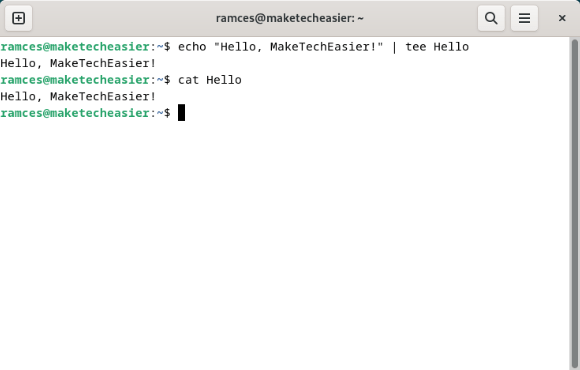
Тем не менее, вы можете использовать эту идею для переноса каталогов между двумя хостами Linux. Для этого прочитайте папку, которую вы хотите отправить, используя tar, а затем передайте ее вашему демону SSH:
tar czf - "~/Documents/myfolder" | ssh ramces@remote.host "tar xzf - -C ~/Documents/"
Эта команда объединит вашу папку в tar-архив и отправит его на стандартный вывод команды. Затем канал UNIX прочитает эти данные и отправит их на удаленный хост Linux с помощью
Автоматическая передача сжатых каталогов
, чтобы получить файлы с удаленных хостов:ssh ramces@remote.host "tar czf - ~/Documents/myfolder" | tar xzf - -C "~/Documents/"
Полезно знать: узнайте, как можно создавать зашифрованные облачные резервные копии с помощью rclone .
Отправка и получение файлов с удаленных хостов
Вы также можете использовать каналы и SSH для отправки отдельных файлов по сети. Это работает с использованием catкак способа загрузки содержимого файла и отправки его через SSH:
cat < my.local.file | ssh ramces@remote.host "cat > my.remote.file"
Удаленный хост получит выходной поток от локального процесса cat и восстановит файл как есть.
Чтобы получить файл с удаленного хоста, вам необходимо изменить порядок выполнения команды и указать путь к удаленному файлу:
ssh ramces@remote.host "cat < my.remote.file" | cat > my.local.file
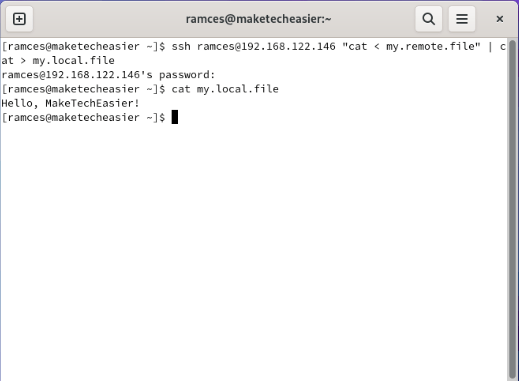
Удаленное резервное копирование и восстановление дисков
Подобно отправке файлов и каталогов, в Linux можно удаленно создавать резервные копии целых дисков с помощью канала UNIX и SSH. Это может быть полезно, если вы хотите быстро создать удаленные резервные копии и в данный момент у вас нет запасного физического диска.
Чтобы создать резервную копию всего диска, запустите dd, указав в переменной if=» диск, резервную копию которого вы хотите создать, а затем передайте ее демону SSH:
sudo dd if=/dev/sda | ssh ramces@remote.host "dd of=sda.img"
Отмена этой команды также позволяет восстановить образ диска с удаленного компьютера на физический диск:
ssh ramces@remote.host "dd if=sda.img" |<Отправка и получение файлов с удаленных хостов
>=/dev/sda
Кроме того, этот синтаксис канала SSH также будет работать с дискретными разделами диска. Например, если в вашей системе есть раздел /home в «/dev/sda4», вы можете запустить следующую команду, чтобы создать его резервную копию:
sudo dd if=/dev/sda4 | ssh ramces@remote.host "dd of=home.img"
К вашему сведению: узнать больше об истории вы сможете используйте команду dd для создания образов дисков .
Перенаправление аудиовхода на удаленный компьютер
Одним из преимуществ каналов SSH является то, что они позволяют взаимодействовать с удаленными компьютерами, как если бы они были локальным ресурсом. Это включает в себя возможность подключаться к файлам устройства, например к аудиовходу системы.
Для этого запустите удаленную подоболочку ALSA с помощью SSH и отправьте ее выходные данные локальному демону ALSA:
ssh ramces@remote.host "arecord -f cd" | aplay
Это позволит прослушивать устройство ввода звука по умолчанию на удаленном компьютере и воспроизводить
Удаленное резервное копирование и восстановление дисков
команд перенаправит аудиовход вашего локального компьютера на аудиовыход удаленного хоста: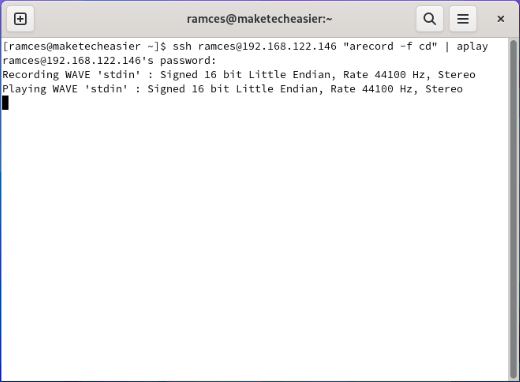
arecord -f cd | ssh ramces@remote.host "aplay"
Канал ALSA SSH также будет работать, если вы объедините его с другими инструментами воспроизведения звука. Например, вы можете отправить вывод arecord из канала SSH в ffmpeg:
ssh ramces@remote.host "arecord -f cd" | ffplay -nodisp -
Потоковое видео с удаленной веб-камеры
Еще одно замечательное применение каналов SSH в Linux — потоковая передача видео с веб-камеры в реальном времени. Как и в случае со звуком, это позволяет вам воспользоваться устройством удаленного хоста и воспроизвести его вывод на локальном компьютере.
Для потоковой передачи с веб-камеры удаленного хоста запустите SSH с подоболочкой ffmpeg, а затем передайте его клиенту воспроизведения видео на локальном компьютере:
ssh ramces@remote.host "ffmpeg -r 14 -s 640x480 -f video4linux2 -i /dev/video0 -f matroska -" | mpv --demuxer=mkv /dev/stdin
Эта команда будет транслировать необработанное видео с первой веб-камеры на вашем удаленном компьютере.
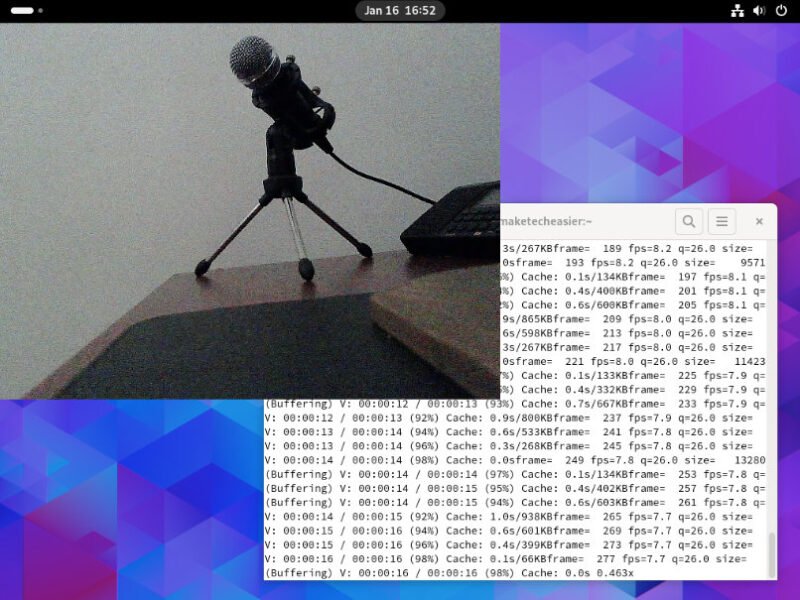
Также можно записать кадры с удаленной веб-камеры в отдельный файл. Вы можете сделать это, отправив данные из канала SSH на tee перед перенаправлением их на видеоплеер:
ssh ramces@remote.host "ffmpeg -r 14 -s 640x480 -f video4linux2 -i /dev/video0 -f matroska -" | tee my_recording.mkv | mpv --demuxer=mkv /dev/stdin
Печать текста на удаленной консоли
Помимо аудио и видео, вы также можете использовать SSH-каналы для отправки необработанного
Перенаправление аудиовхода на удаленный компьютер
хотите отправлять сообщения о состоянии в систему без графического интерфейса.Для начала создайте канал FIFO на своем локальном компьютере:
mkfifo my-fifo
Запустите команду прослушивания tailс помощью FIFO и отправьте ее вывод демону SSH:
tail -f my-fifo | ssh root@remote.host "cat > /dev/tty0"
Проверьте, работает ли ваш новый канал FIFO по сети, отправив текстовые данные с помощью команды echo:
echo "Hello, MakeTechEasier!" > my-fifo
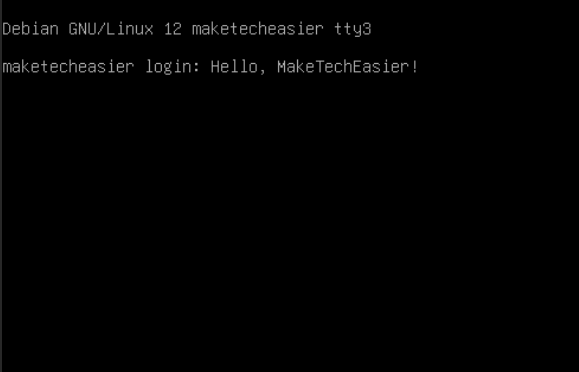 <
<Примечание. Отправка текста на TTY вашего компьютера будет работать только в том случае, если вы вошли в систему под учетной записью root этого компьютера.
Передача удаленных данных в локальный буфер обмена
Самым большим недостатком системного буфера обмена является то, что он работает только с локальным компьютером. Это проблема, если вы работаете с несколькими компьютерами и хотите передавать данные без создания временных файлов.
Один из способов исправить это — создать канал SSH, который сможет читать и отправлять удаленный файл непосредственно в буфер обмена локальной системы:
ssh ramces@remote.host "cat < ~/ramces.txt" | xclip -sel clipboard
Эта команда подключится к вашему удаленному компьютеру, запустит утилиту cat и начнет читать файл «ramces.txt». После этого он отправит удаленные данные обратно на ваш локальный компьютер и перенаправит их в системный буфер обмена.
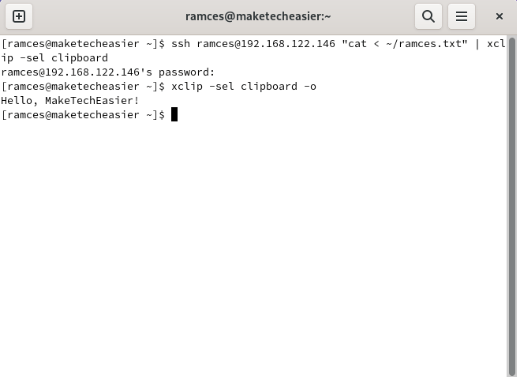
Вы также можете отправить текущий буфер обмена вашей системы в в
Потоковое видео с удаленной веб-камеры
дующую команду:xclip -sel clipboard -o | ssh ramces@remote.host "cat > ~/clip.txt"
Изучение того, как отправлять данные по сети с помощью каналов UNIX и SSH, — это лишь первый шаг к пониманию того, как работают компьютерные сети. Узнайте больше о своей сети от отслеживание того, куда идут ваши пакеты, с помощью Traceroute .
Изображение предоставлено: Михаил Фесенко через Unsplash . Все изменения и скриншоты Рамсеса Реда.


